-
 Zloi,
Zloi,
- 1845
Обзор компьютера Teclast X22 Air - All in one


|
|
С недавнего времени тема компактных бесшумных компьютеров стала более востребованной, отчасти благодаря китайцам, которые освоили их производство и снизили стоимость конечного продукта. Я недавно заменил свой старый, неэкономичный и шумящий системник на современный безвентиляторный мини компьютер, которым успешно пользуюсь 2 месяца и уже успел оценить все преимущества подобных систем. Но сегодня речь пойдет о еще более интересном девайсе — персональном компьютере, тип которого можно охарактеризовать как All in One ( все в одном).
Одной из первых китайских компаний, которые начали производство таких компьютеров оказалась компания Teclast, известная всем по планшетам. Новинка получила название Teclast X22 Air и на поверку оказалась качественным продуктом, ни чем не уступающим по функциональности полноценным ПК. При этом все составляющие компьютера «спрятаны» в самом мониторе с встроенными динамиками. В базовой комплектации доступно 4 Gb оперативной памяти, установлен даже SSD диск. Все что нужно для использования — просто подключить клавиатуру с мышкой…
Компьютер идеально подходит для офисных задач, студентам или в качестве домашнего компьютера — мультимедийной станции. Благодаря мощному 4 ядерному процессору от Intel и скоростному SSD диску — любые задачи выполняются на нем мгновенно, даже простое использование интернет браузера приносит удовольствие. Геймерам и для профессионального видео монтажа он не подойдет, т.к встроенная видео карта не может похвастаться большой производительностью. Хотя старые игры 5 — 7 летней давности этот компьютер и потянет, в новые поиграть можно только если они не сложны в графике. К примеру World оf Tanks отлично «бегают» при full hd разрешении и минимальных настройках графики в районе 30 — 40 кадров в секунду. Это и не удивительно, ведь эта скромная видео карта в пух и прах рвет довольно популярный в последнее время на нетбуках и планшетах — Atom X5 Z8300.
Все это будет в обзоре, сравним с разными платформами при разных задачах. Будем тестировать компьютер на быстродействие, производительность. Будем играть. Будем перегревать, пытаясь определить его предел. Проведем стресс тесты. Будем рендерить на нем видео.И конечно же будем разбирать и смотреть из чего он сделан, как можно проапгрейдить и допилить.
А начнем с самого важного, технических характеристик(мой вариант, т.к на сайте присутствуют неточности):
Экран: LED, 21,5 дюймов, 1920х1080 с углами обзора 178 градусов.
Процессор: Четырехъядерный Intel Celeron N3150 — до 2.08GHz
Графика: Интегрированная, Intel HD Graphics — Gen8LP
Оперативная память: 4Gb DDR3 (максимально поддерживаемый объем — 8Gb)
Память для хранения информации: mSATA SSD диск на 128 Gb, есть 2 свободных SATA разъема.
Звук: два встроенных динамика по 3w
Интернет: Гигабитный ethernet порт и двухдиапазонный WiFi
Интерфейсы для подключения: usb 2.0 — 3шт, usb 3.0 — 2 шт, HDMI, VGA, RJ-45, S/PIDF, наушники и микрофон.
Операционная система: Dos.Внимание! Windows необходимо устанавливать самостоятельно.
Питание: 12v
Предлагаю посмотреть видео версию обзора, где можно оценить качество работы компьютера в живую (тесты, запуск игры, запуск видео в высоком качестве, оценить звук встроенных динамиков и т.д.)
Немного о упаковке и доставке. На почте я был крайне удивлен, когда забирал посылку — столь габаритных товаров я не заказывал никогда. Примерные размеры коробки — 60.00см*20.00см*50.00 см. Внутри обычной картонной коробки лежала уже коробка от самого компьютера. Она была обмотана в несколько слоев пупырки. Сам компьютер также был в «раме» из пенопласта. Повредить содержимое при такой упаковке можно только если проехать по ней катком.
На самой коробке минимум информации, только название модели, ее изображение и несколько пиктограмм с китайскими иероглифами.

Целостность содержимого я проверял на почте в присутствии зав. отделения. Поэтому ручка для переноски оказалась крайне уместной, чтобы донести потом компьютер домой.

Больше ничего интересного в упаковке нет, поэтому переходим к комплектации. Собственно все что нужно размещено в самом компьютере. Для его работы нужно только подключить блок питания, который судя по характеристикам на корпусе выдает 12v и 5А. Блок питания габаритный и тяжелый, есть зеленый светодиод, который показывает его работу. Разобрать не вышло — то ли защелки плотные, то ли склеен. Вилка не под наши розетки, переходника в комплекте не оказалось. Дома нашел универсальный переходник (в свое время купил несколько штук по акции).

Так же есть и различная документация. Все на китайском языке. Это наталкивает на мысль, что модель продается пока преимущественно только на внутреннем рынке. Поиск по другим магазинам и торговым площадкам только укрепил мои предположения — ни на Али, ни в других Китайских интернет магазинах этот компьютер в продаже я не нашел.
В одной бумажечке можно углядеть штампик отдела контроля. В другой описано подключение и характеристики.

Внешний вид можно охарактеризовать одним словом — минимализм. Большой экран, маленькие рамки, интересная асимметричная ножка — подставка. Сочетание черного дисплея с белым пластиком выглядит очень привлекательно.Поверхность экрана матовая, что позволяет избежать излишних бликов при работе в условиях высокой освещенности. За компьютером комфортно работать, даже если свет от солнца падает на экран.

В нижней части нанесен логотип компании Teclast. Подставка широкая и устойчивая.

В правом нижнем углу расположена единственная кнопка — питание. В рабочем состоянии она подсвечивается голубым цветом. Все настройки монитора (яркость, цветопередача, контраст, цветовая температура и т.д) доступны только через операционную систему.

Подставка позволяет регулировать угол наклона как вверх, так и вниз. Общий уровень наклона около 30 градусов.

Задняя стенка изготовлена из белого пластика, такое решение способствует визуальной чистоте устройства — на корпусе не видно отпечатков пальцев и пыли. По всему корпусу предусмотрены вентиляционные отверстия, через которые горячий воздух выходит наружу, обеспечивая пассивное охлаждение.

В нижней части расположили два аудио динамика, мощность каждого составляет 3W. Это достаточно, что бы комфортно посмотреть фильм. Громкость на уровне большинства ноутбуков, даже немного выше. В звуке ожидаемо преобладают средние и высокие частоты, низов — маловато, поэтому о качественном воспроизведении музыки на высокой громкости речь не идет. Около одного из динамиков расположили дополнительный разъем Usb 2.0.
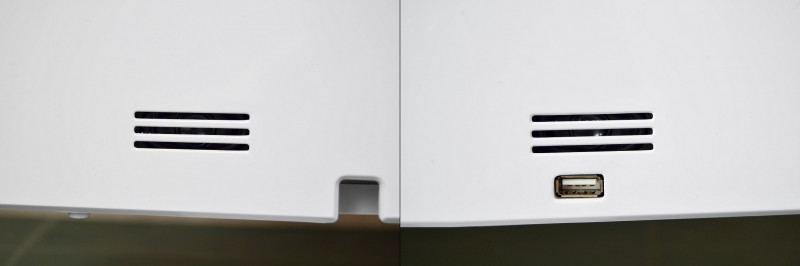
Все остальные разъемы расположены на нижней грани. Здесь палка о двух концах: с одной стороны это эстетически красиво, т.к разъемы не видны и не портят внешний вид. С другой стороны — расположение не слишком удобное — если флешку или usb разъем вставить не глядя достаточно просто, то для подключения других разъемов требуется наклонять экран. Благо большинство разъемов подключается раз и навсегда, поэтому слишком неприятной данную процедуру я назвать не могу. И все же если бы часть разъемов вынесли на заднюю часть — было бы гораздо удобней. Сделать это на деле не так просто как кажется, ведь материнская плата стандартная и все разъемы у нее выведены на одну из граней. Дальше при разборке будет понятней. А пока их просто перечислю слева — направо:
— Разъем питания,
— Hdmi для подключения к большому телевизору или второму монитору,
— VGA для более старых мониторов,
— 2 Usb 3.0,
— RJ-45 для подключения сетевого кабеля, поддерживает скорость 1000 Mbps,
— 2 Usb 2.0,
— Разъем для микрофона,
— Разъем для наушников или подключения дополнительных колонок,
— SPDIF, цифровой выход для аудио устройств
На следующем фото можно также заметить силиконовые ножки на подставке. Они обеспечивают устойчивость, компьютер надежно стоит на скользкой поверхности и не царапает ее.

При первом включении вы не найдете операционной системы. Ее необходимо устанавливать самостоятельно. Мне не сложно, а на конечную стоимость продукта это влияет существенно, т.к при такой диагонали экрана Windows уже не распространяется бесплатно (как на планшетах). Но в первую очередь заглянем в биос и посмотрим на доступные настройки.
В компьютере установлен известный многим биос от American Megatrends. На самой первой вкладке вы можете увидеть информацию о биосе, версии прошивки и количестве оперативной памяти.
Настроек достаточно много, расписывать каждый пункт смысла нет, поэтому просто заскринил каждый раздел:



Ознакомившись с биосом я начал установку операционной системы. Установка производилась с флешки. Можете назвать меня старомодным, но для меня более родная операционная система Windows 7, поэтому ставить решил я именно ее. Сборка у меня проверенная, уже не один десяток раз с нее ставил. Но тут при установки возникла проблема. В самом конце, когда предлагают ввести имя пользователя и пароль резко перестает работать клавиатура и мышка. В биосе — работает, на начальной стадии установки тоже, а потом — как отрубает. Полазив в биосе и поигравшись с настройками (включал — отключал Legacy USB Support и XHCI Hand of, пробовал разные варианты) я так ничего и не добился. После этого было принято решение ставить десятку. Windows 10 стала как родная, мне не пришлось даже устанавливать драйвера — все подхватило автоматически. Скорее всего семерка не поддерживает что-то из железа либо моя сборка оказалась не такая идеальная как я думал. В любом случае операционная система установлена, рабочее место подготовлено, поэтому переходим к тестированию «железа». На столе компьютер выглядит очень минималистично, практически не занимая места и не пугая ворохом проводов. Лишь одинокий кабель питания портит сложившуюся идиллию…
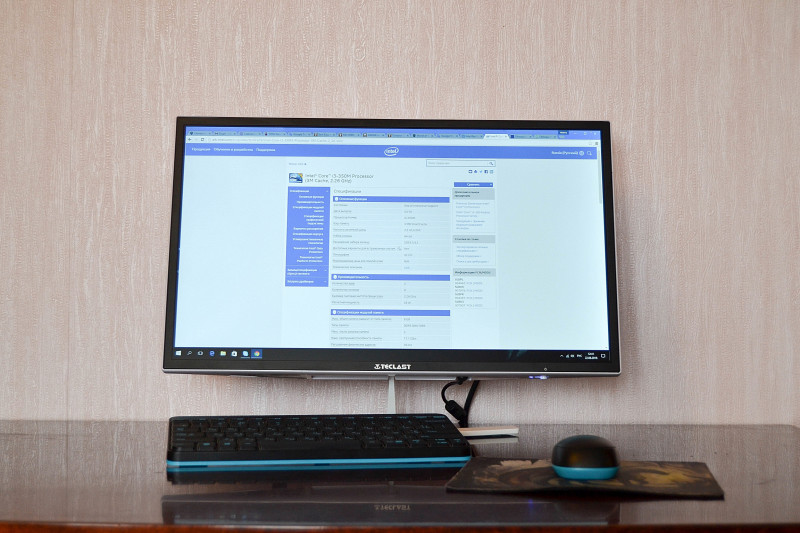
Прежде чем перейдем к «железякам» хочу показать возможности монитора. Честно говоря по началу ничего сверхестественного я от него не ждал. В описании товара указано скупое LED. Но я был очень приятно удивлен, когда увидел экран в живую. И хотя в описании нигде не указано, что это IPS, у меня есть все основания предполагать что это так. Либо IPS, либо схожая технология. Углы обзора соответствуют 178 градусам, под любым углом цвета не искажаются, лишь черный становиться немного серым, но такое наблюдается повсеместно. Картинка сочная, яркая и контрастная. При включении черного фона видно отсутствие засветов. Также нет брака в виде битых и засвеченных пикселей. Проще показать, чем рассказывать.
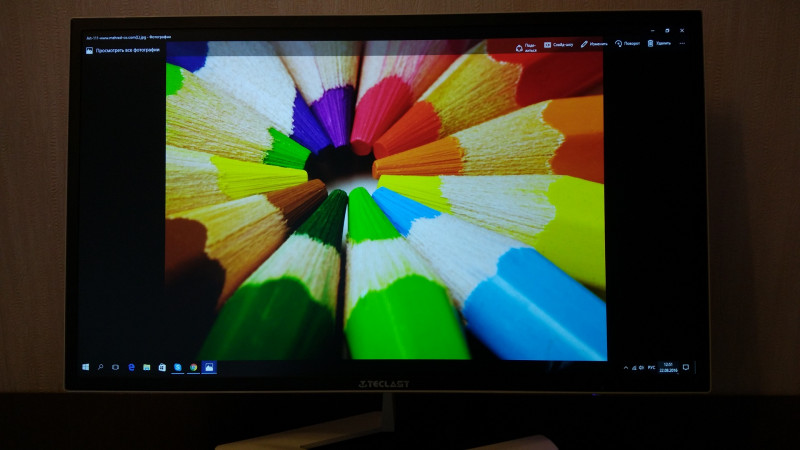


Экран мне очень понравился. Вот за что я не люблю ноутбуки — даже при мощном железе в них обычно устанавливают убогие TN экраны с мутной цветопередачей, искажениями цветов и оттенков при изменении угла и смешным по современным меркам разрешением, вроде 1366х768. И это при том что в смартфонах уже везде full Hd. А ведь экран это чуть ли не главная составляющая, которая влияет на восприятие картинки. И соответственно мнение о продукте часто складывается из мнения о экране. Но даже сравнив с аналогичными мониторами, у сабжа мне он понравился больше. Дорогущий LG с IPS матрицей у сестры выглядит довольно хорошо, но по цветопередаче проигрывает, да и не нравится мне его холодные оттенки. Здесь белый — нейтральный (без голубизны и желтизны) и картинка выглядит естественно.
Может возникнуть вопрос — а как же регулировать настройки? Например яркость, контрастность, может цветовую температуру кому-то захочется изменить… Ответ прост — все через софт. С драйверами на видео устанавливается утилита от Intel — панель управления HD графикой. А там уже есть вкладка — дисплей.

В ней соответственно мы и можем настроить все параметры отображения.
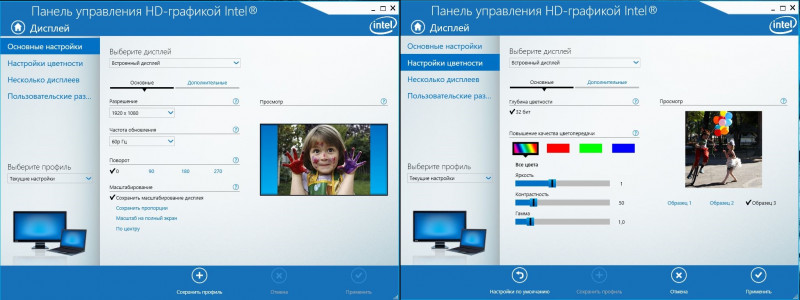
Включая подключение второго дисплея. Можно подключить еще один монитор или к примеру большой телевизор. Здесь все стандартно, изображение или клонируется или создается дополнительный экран, куда перемещается видео. Можно так же включить и отдельно любой из мониторов.
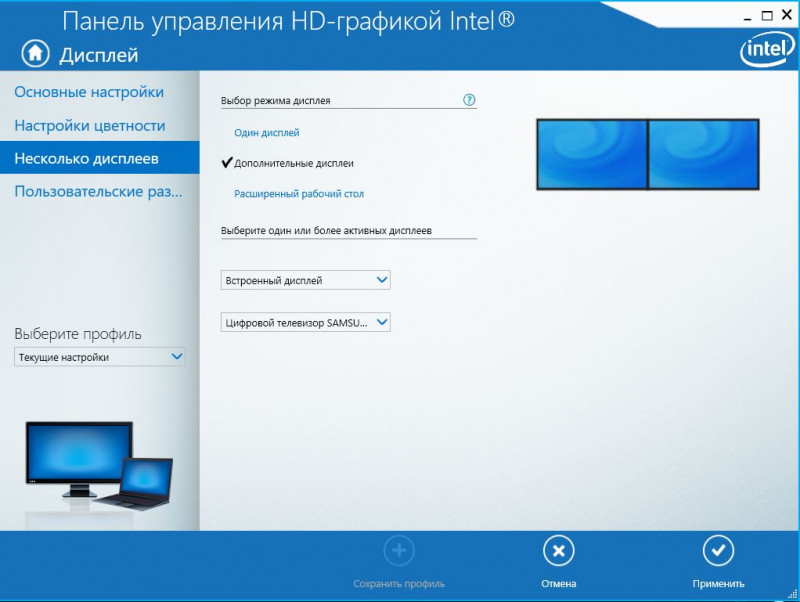

Теперь изучим более детально технические характеристики компьютера. Вот что по этому поводу думает Aida 64.
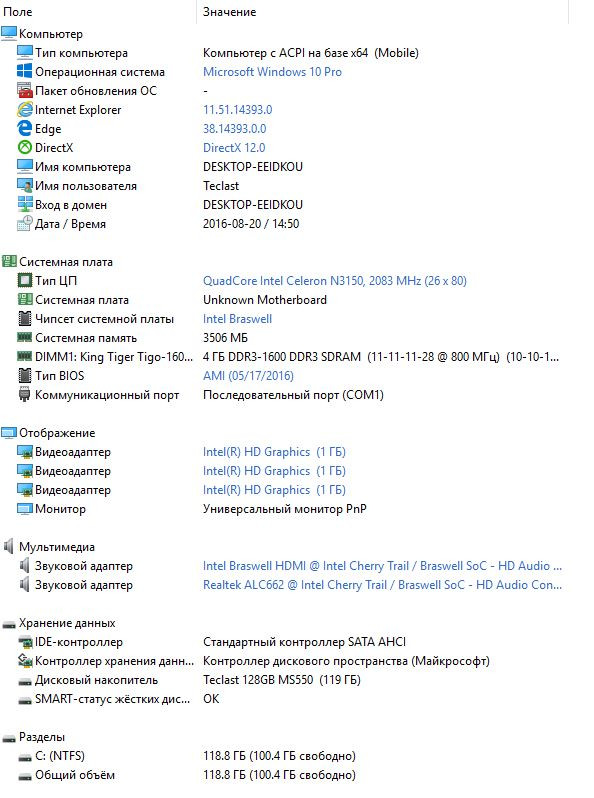
И CPU-Z
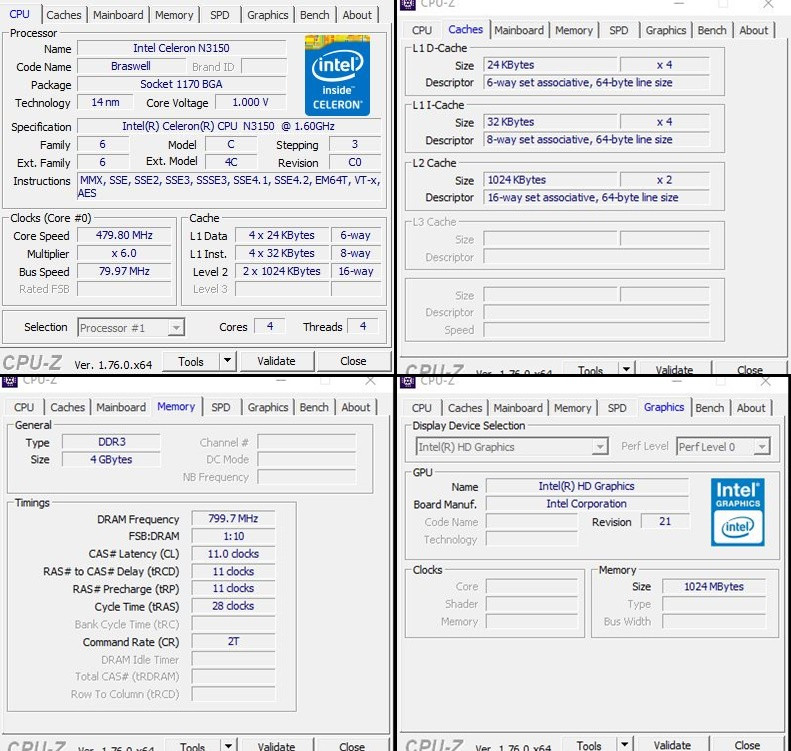
Нас интересует пожалуй самое главное — процессор. Здесь установлен 4 ядерный Celeron N3150. 4 ядра и 4 потока. Номинальная тактовая частота — 1,6 Ghz, турбо — 2,08 Ghz. Причем забегая наперед скажу, что молотит он под нагрузкой в этой турбо частоте — постоянно и с легкостью. Процессор относительно новый, в массы вышел летом прошлого года. Изначально его разрабатывали для ноутбуков и других мобильных устройств. Главное его преимущество — низкое энергопотребление и TDP — 6w. Мало потребляет и не сильно греется — как раз то, что нужно для компьютеров с пассивной системой охлаждения. Поддерживает объем оперативной памяти до 8 Gb, два канала. Графика — естественно встроенная. Рабочая температура — до 90 градусов, при 90 градусах включается троттлинг.
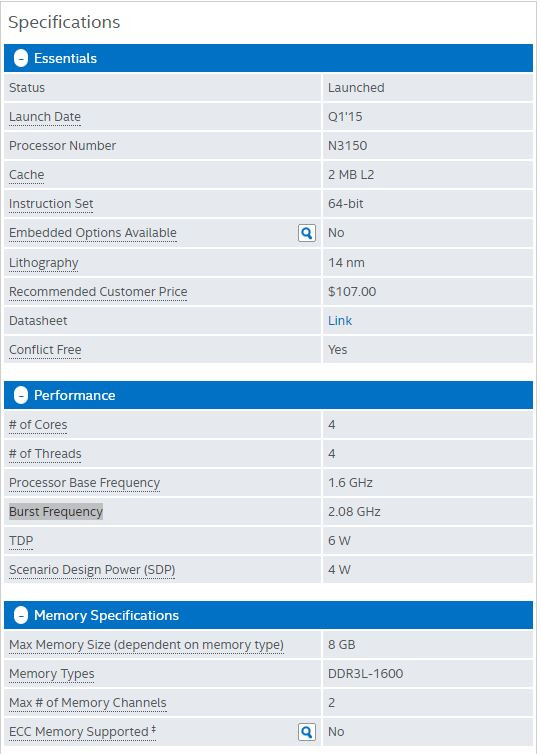
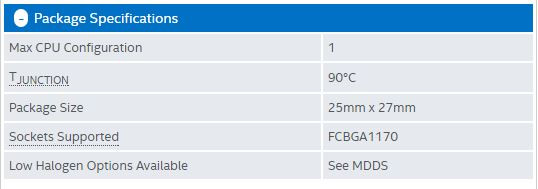
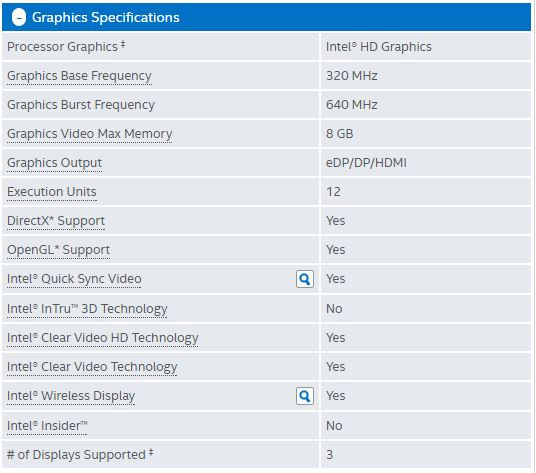
А вот информации о оперативной памяти и SSD диске, который установили в компьютер при помощи софта удалось собрать не много. О оперативке известно только то, что ее 4Gb и производитель некий King Tiger Tigo. Ох и любят китайцы приставки King :) Куда не плюнь — все у них King.
Про SSD диск вообще не понятно — некий Teclast MS550, о котором в сети нет никакой инфы. Я заподозрил, что скорее всего там стоит диск от другого производителя, в котором прописали название Teclast. Было принято решение разобрать и все посмотреть своими глазами. Но предварительно я провел тесты на скорость записи и чтения, по результатам которых стало очевидно что диск явно бюджетный.
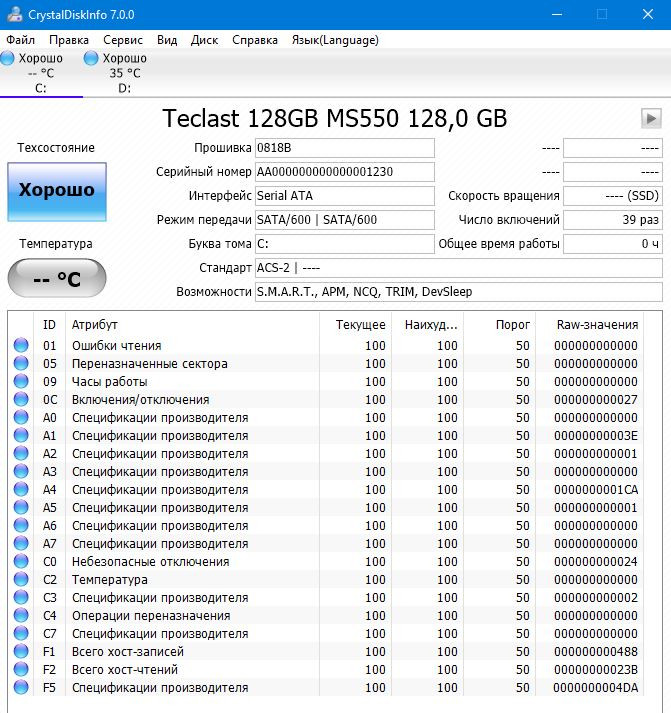
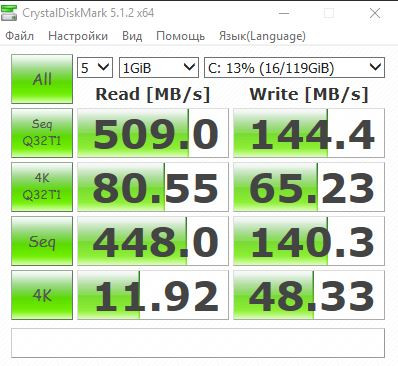
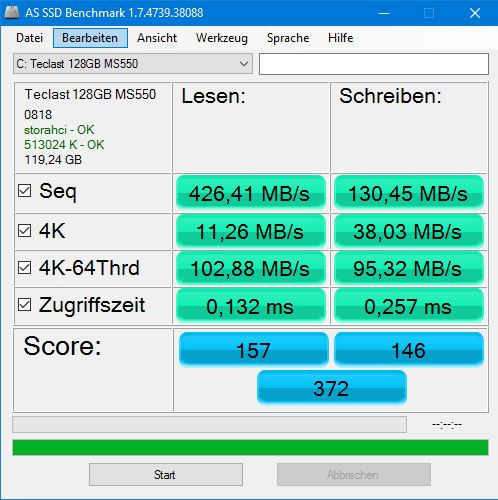
На первый взгляд разобрать его не сложно — всего то нужно открутить 4 винта с обратной стороны монитора. Но когда я их открутил, то выяснилось, что снимается не крышка — а снимается экран. Его нужно аккуратно отсоединить от миниатюрных разъемов. После чего отсоединить еще штук шесть разных разъемов с материнки (звук, антенна, кнопка и т.д). Что бы не перепутать ничего при сборке, весь процесс я фотографировал и потом подключал все в обратном порядке. Без этого — никак, ведь что бы добраться до нужной стороны материнки, нужно все отсоединить, после чего выкрутить еще 4 винта, которые удерживают ее на корпусе. В общем в итоге я наконец-то снял ее :)
Плата сделана очень аккуратно. Видно один не занятый слот под оперативку, а также два свободных SATA разъема. Батарейка подключена через кабель и крепиться к корпусу при помощи скотча.

Теперь можно все основательно рассмотреть. Планка оперативной памяти на 4Gb от производителя Tigo. Память с пониженным вольтажом PC3L-12800 На ней 8 чипов памяти TG1600PS5108, судя по всему по 512 mb каждый. Информации в интернете о ней не нашел.


Не менее интересным оказался и SSD диск формата mSata, на наклейке указана модель — Teclast SD128GBMS550. Также информации по ней никакой. Но вот если снять наклеечку, то можно вполне увидеть, что на ней установлен бюджетный контроллер от Silicon Motion — SM2246XT, лишённый внешней микросхемы буферной памяти. Чипы памяти 29f64b08ncmfp, о них удалось узнать только то, что это MLC NAND. Вряд ли Teclast начал выпускать SSD диски, скорее всего заказали у стороннего производителя.




Хорошо видно WiFi модуль, ну тут хоть все понятно. Модуль от Intel — 622ANHMW, поддерживает работу в двух диапазонах 2.4 ГГц и 5 ГГц, a/b/g/n. Качество приема сигнала кстати высокое — в соседней комнате скорость скачивания достигает 50 мегабит.

Больше особо интересного на плате ничего нет. Еще пара фоток крупным планом отдельных элементов.



Разъемы выходят на одну сторону, поэтому разместить производителем плату таким образом выглядит оправданно:

Да, еще снял радиатор с процессора. Хотел проверить термопасту. Она оказалась совершенно сухой и начала крошиться. Поэтому пришлось удалить старую пасту и нанести новую. Замеры температуры под нагрузкой на процессоре до и после процедуры показали, что можно было этого не делать. Температура осталась такой же. Поэтому лучше туда и не лезть, тем более если температурный режим в пределах нормы. Хотя не уверен, что абсолютно сухая паста — это хорошо.

На внутренней стороне корпуса видно антенны, два динамика с маркировкой 3W и LED контроллер SQD-605, для подсветки LCD-панелей.


В нижней части — направляющая пластина с прорезями для разъемов.

Кстати внутри достаточно места, что бы через SATA установить второй диск, например ноутбучный HDD для расширения памяти.
Собираем аккуратненько все обратно и радуемся, что ничего не сломали)
Быстродействие и бенчмарки.
Итак, достаточно мощный процессор в совокупности с SSD диском обеспечивает отличной производительностью и быстродействием. Все операции, начиная от включения пк, запуском приложений, копированием, распаковкой и запаковкой проводятся очень быстро. Пользоваться компьютером — удовольствие. Сайты открываются быстро, интерфейсы операционной системы открываются почти моментально. Воспроизведение видео файлов также на отлично. При воспроизведении видео онлайн с ютуба в качестве ultra hd — 2160p, 60 кадров в секунду процессор занят на 50 — 60 процентов. В общем любые задачи, где не требуется мощная видеокарта для компьютера не проблема.
Для кого-то подобного описания может и будет достаточно, но многие, как собственно и я сам, больше доверяют цифрам. Далее результаты популярных бенчмарков и сравнение результатов с другими популярными мобильными платформами. Первым в очереди стоит комплексный тест от Aida 64. Я не буду выкладывать десятки скриншотов с теста, а просто оставлю результаты:
— Чтение из памяти: 7983 Мб/с
— Запись в память: 8735 Мб/с
— Копирование в память: 7498 Мб/с
— Задержка памяти: 128,8 ns
— CPU Queen: 15277
— CPU PhotoWorxx: 3451
— CPU Zlib: 81,9 Мб/с
— CPU AES: 1605 Мб/с
— CPU Hash: 780 Мб/с
— FPU VP8: 1768
— FPU Julia: 3448
— FPU Mandel: 1177
— FPU SinJulia: 804
— FP32 Ray-Trace: 518
— FP64 Ray-Trace: 184
Полный отчет о тестировании, в том числе и таблица сравнения с другими процессорами доступен в файлике, который можно скачать здесь. Эти данные будут полезны тем, кто в действительности задумывается над приобретением данного пк. Можно также провести тест на своем пк и сравнить результаты.
Для тех, кому просто интересно в общих словах на что способен компьютер я могу сказать, что он занимает среднее значение между компьютерами на Atom X5 — Z8300 и компьютерами на Intel Core i5 4250U. Все последующие тесты только подтверждают это.
К примеру в популярном бенчмарке Cinebench R15:
— Teclast X22 набрал 120 очков в тесте процессора и показал FPS 12,72 в графике.
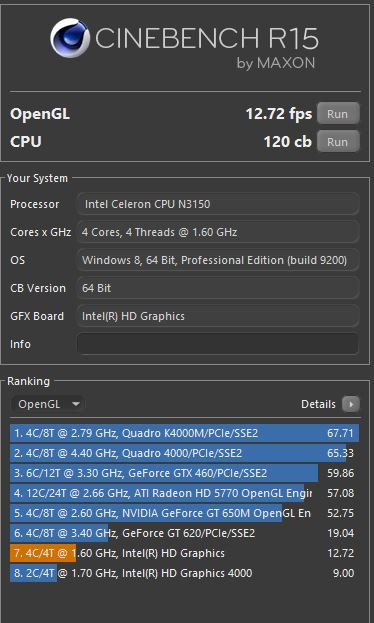
— Wintel W8 Pro на Atom X5 8300 набрал 96 балов процессором и 8,85 Fps в графике.
— Более мощный HYSTOU FMP03 на Intel Core I5 — 4250U: Процессор набрал 170 баллов, видеокарта — 18.66 fps.
Далее бенчмарки от Ungine, более направленные на графику. Итак, первый тест — райский остров: 180 очков и FPS 7,1
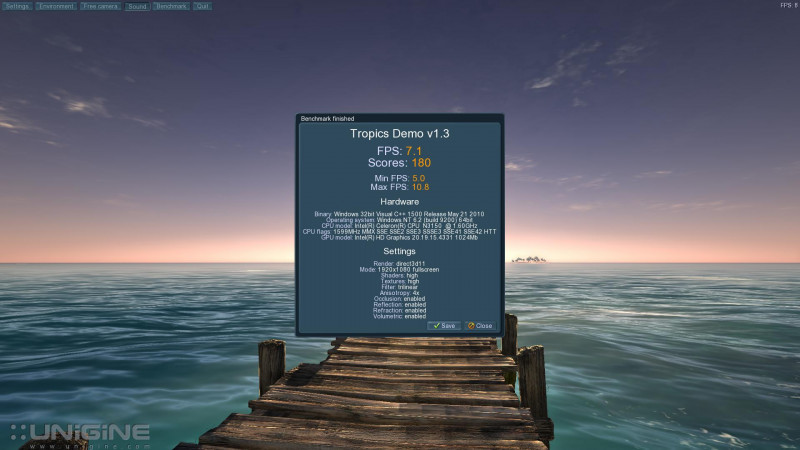
Для сравнения:
— HYSTOU FMP03 на Intel Core I5 — 4250U: 275 очков и FPS 10.9
— Wintel w8 pro — 132 очка и fps — 5,3,
— Chuwi Hi 10 — 136 очков и fps 5,4,
— Ноутбук Samsung NP300E5C. У него две видеокарты, одна экономная — работает при питании ноутбука от батареи. С ней результат 297 баллов и FPS 11,8, вторая мощная — работает при питании от сети: NVIDIA GeForce GT 620M — тут конечно полный разрыв. 685 очков и fps 27,2. Но тут еще следует учитывать разрешение экрана. Samsung может похвастаться только разрешением HD Ready- 1366 х 768, против Full HD — 1920 х 1080, отсюда и такие высокие результаты.
— Старый системник (Athlon X2 3 Ghz, 4Gb оперативки, видеокарта — Geforce 8600 GT) — 304 балла и 12,1 Fps. Здесь тоже разрешение ниже — 1680х1050.
Более сложный для видео карты тест — Heaven. Teclast набрал 112 очков и FPS 4,5
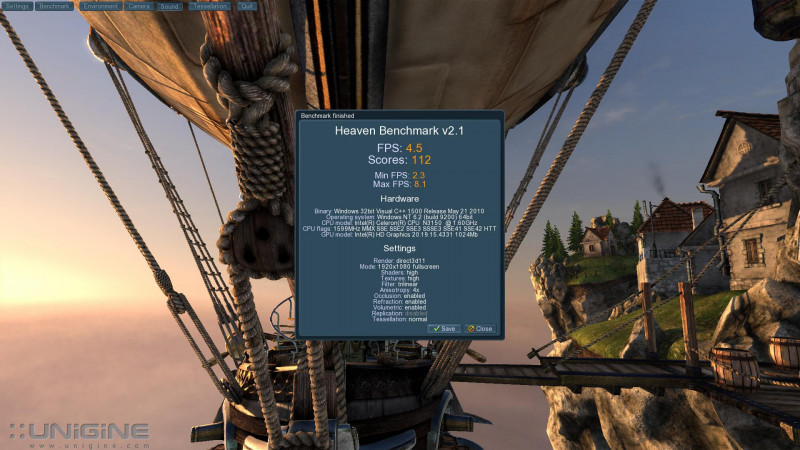
Для сравнения:
— HYSTOU FMP03 набрал 190 очков и FPS 7.5
— Wintel w8 pro — 87 очков и fps 3,5
— Старый системник (Athlon X2 3 Ghz, 4Gb оперативки, видеокарта — Geforce 8600 GT) — 192 балла и 7,6 Fps. Здесь разрешение ниже — 1680х1050.
Из этих тестов становится ясно, что в плане графики компьютер проигрывает как более мощному по всем параметрам бесшумному HYSTOU FMP03, так и старым но с выделенными видеокартами компьютерам. Только Atom X5 8300 проигрывает сабжу как по графике, так и по процессору.
Поэтому геймерам данный пк не подходит. Поиграть можно только во что-то простое, вроде World of Tank или старое (игры старше 5 — 7 лет).
WoT кстати более чем играбелен. При разрешении 1920х1080 и минимальных настройках графики игра выдает от 25 до 45 кадров в секунду.
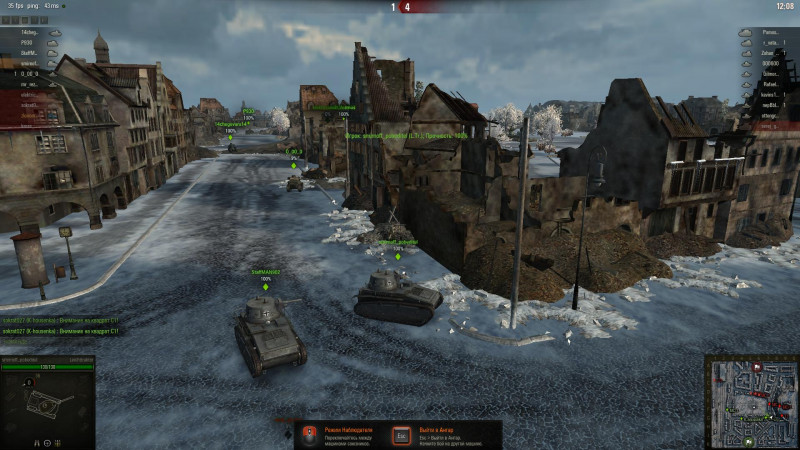
Но вернемся к тестам, которые более показывают производительность процессора. Встроенные тесты из winrar и 7Zip:

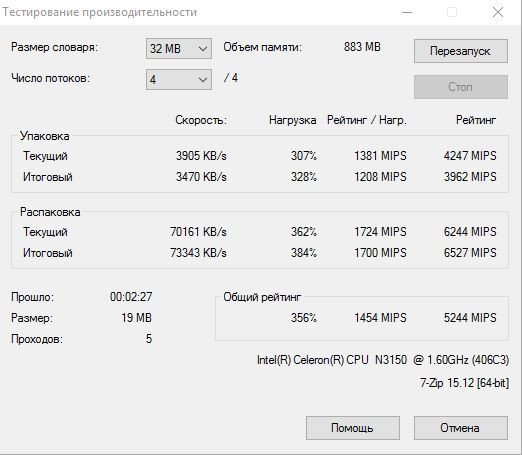
Ну и конечно же Geekbench
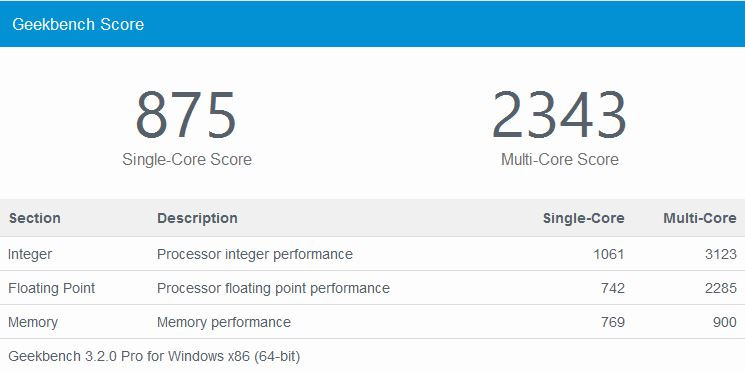
Повторюсь — компьютер идеально показывает себя в задачах, приближенных к офисным, он подойдет для рабочих целей, студентам и для домашнего использования, за исключение сложных игр.
В прошлом обзоре в комментариях просили проверить компьютер в реальных условиях. Ну что — создание проекта и рендеринг видео вполне подходит для этой задачи. Я создал условный проект в котором на основное Full HD видео наложил еще одно видео в отдельном окошке, добавил картинок и эффектов и ко всему прочему клонировал небольшие отрезки для последующей их склейки. В итоге вышло 11 минутное видео, которое компьютер рендерил 2 часа и 10 минут. Этот же проект я запустил на ноутбуке с Intel Core i3-350M, 2,26 ГГц и видео Radeon HD 5470. Обработка видео заняла 1 час 10 минут. Почти в 2 раза быстрее, но все же на мой взгляд результат очень неплохой. Т.е конечно для таких целей лучше взять что-то по-мощнее, но при необходимости выполнять подобные задачи он может. Заодно компьютер прошел тест на перегрев, который кстати зафиксирован не был.
Спустя 40 минут максимальная температура на одном из ядер была 78 градусов, на остальных и того ниже 72 — 75.

Спустя 1 час 44 минуты ядра нагрелись до 81 градуса и на этом нагрев остановился, температура стабилизировалась и перестала расти. До троттлинга остается еще 9 градусов.

После 2 часов — температура та же.

Стресс тест при помощи Linx 0.6.5 также не смог нагреть процессор больше. Максимально зафиксированная температура по окончанию теста (1 час 40 минут) — 78 градусов.

Более всего греет в данном компьютере не процессор, а графическое ядро. Максимальная нагрузка при помощи Aida 64, где на 100 процентов загружается не только процессор, а и графика показала более высокую температуру — 85 градусов, после 37 минут. При тестах я параллельно следил за частотой ядер и загрузкой процессора, что бы не пропустить троттлинга.

Примечательно, что после остановки нагрузки температура очень быстро возвращается в норму. Спустя пару минут — уже 74 градуса. Кстати при обычном использовании температура колеблется от 68 до 74 градусов.

И все же мне удалось перегреть процессор. Достиг я этого конечно с помощью графики. Ну и косвенно жаркой погоды, температура в комнате перевалила за 30 градусов, на улице вообще ад… Во время длительной игры в WoT (около часа) я заметил подтормаживание. Заглянул в утилиты — и правда, температура поднялась до 89 градусов и одно из ядер ушло в троттлинг. Причем это зафиксировала как Aida 64, так и HWinfo64.


Пока я свернул игру и открыл утилиты — температура упала и ядра вошли в привычный режим работы. Но датчики не обманешь) И это еще раз подтверждает факт, что компьютер не для игр.
При обычном использовании: веб серфинг, просмотр видео, работа в офисных приложениях, даже рендеринге — температура процессора находится в пределах нормы.
Ну что же, чем то нужно жертвовать — здесь эта жертва оправдана: бесшумная работа, компактные размеры и низкое энергопотребление. Это кстати отдельная тема — весь компьютер в обычном режиме работы (естественно с монитором) потребляет всего 24W — 25W, при высокой нагрузке (например обработка видео) — 29W. Максимально заявленное потребление 35W, такой цифры на бытовом ваттметре я так и не увидел. Возможно это если еще звук на всю громкость включить :)
Итак, подведу итоги:
Компьютер отличное решение для тех, кому от него не нужны мощные графические возможности, а скорее обычное домашнее (офисное) использование. Наиболее заметные для меня в нем преимущества:
— Качественный экран (детализация, картинка, углы обзора)
— Компактность и простота использования. Отсутствие вороха проводов.
— Бесшумность, абсолютная тишина при работе.
— Быстродействие при простых задачах и в системе
— Приятный внешний вид
— Все в одном (компьютер, монитор, колонки и т.д)
— Двухдиапазонный WiFi и гигабитный ethernet порт.
— Возможность частичного апгрейда (добавить оперативной памяти и жесткий диск)
— Цена (если учесть стоимость всех комплектующих по отдельности — монитор, сам компьютер, память, ssd диск)
Есть у него и недостатки:
— Неудобное расположение разъемов
— Нет встроенного Bluetooth модуля. В принципе не проблема поставить адаптер, но все же хотелось бы что бы он был изначально.
— Слабая графика, которая при высокой нагрузке перегревает процессор.
На этом все. Прошу прощения, если обзор вышел слишком массивным, просто в двух словах о подробном устройстве не расскажешь. Если есть какие-то пожелания или вопросы — пишите в комментариях, если нужно провести какой-то определенный тест — пишите, по возможности все сделаю. Возможно что-то упустил — спрашивайте. Благодарю за внимание!

3 коментарі